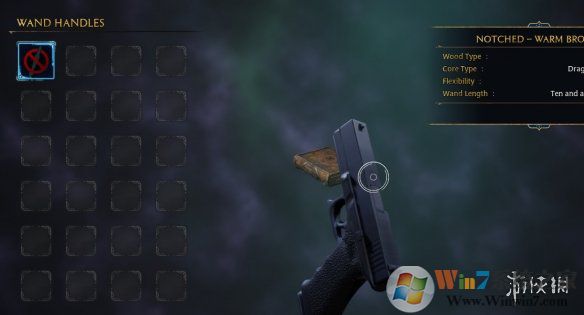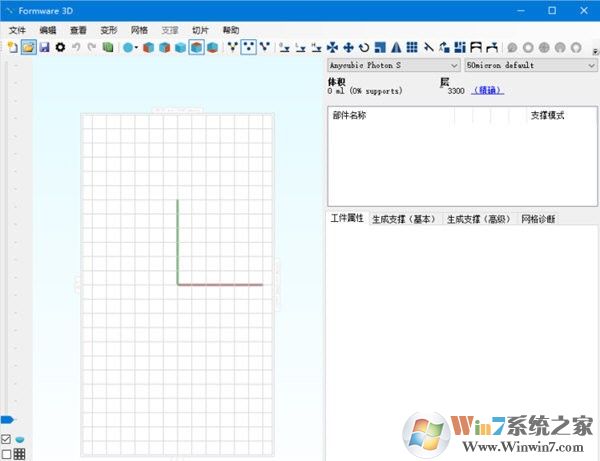NVIDIA Inspector中文版下载_NVIDIA Inspector(英伟达显卡超频软件) v1.9.7.8 最新版
NVIDIA Inspector最新版是一款很多用户都在用的显卡超频工具,NVIDIA Inspector软件体积小巧、占用内存少,容易保存,操作简单、使用方便,能够检测显卡的各种信息,知识兔还能对显卡的频率、风扇转速甚至电压进行调节,并且知识兔无需修改显卡BIOS轻松超频,通过知识兔这款工具用户可以了解显卡核心频率调节、显存频率调节、流处理器频率调节、电压调节、风扇调节、工作等级设定等等一系列的数据,能够通过提高显卡核心与显存的工作频率来达到提升性能的目的,给用户带来最好的电脑体验效果,感兴趣的用户可以在这里下载体验。
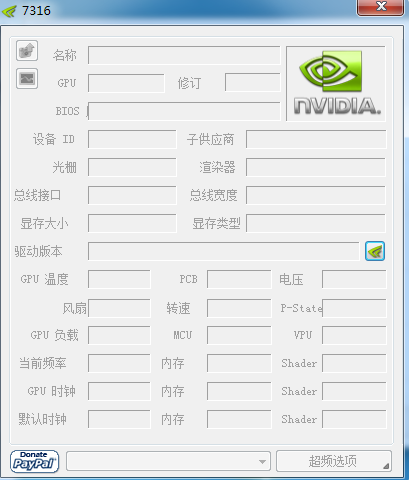
NVIDIA Inspector中文版软件介绍:
1、NVIDIA Inspector是针对NVIDIA显卡而打造的检测工具。
2、用户可以查看NVIDIA显卡的名称、GPU、修订、BIOS、设备ID、子供应商、光栅、渲染器等信息。
3、强大的监控功能,用户可以监控CPU温度、电压、风扇、转速、当前频率等信息。
4、分享多种NVIDIA显卡的超频选项,便于用户执行超频操作。
5、NVIDIA Inspector主要用于查看NVIDIA显卡的信息以及执行超频。
NVIDIA Inspector中文版软件功能:
1、添加??dpiaware??标志以支持win 8+dpi缩放。
2、在监控中增加可靠性电压限制状态。
3、在监视中增加sli同步提升限制。
4、避免在optimus卡上插入状态请求。
5、增加cli param??setvoltagepoint??。
6、知识兔将编码器的使用添加到监视(如果知识兔支持的话),并且知识兔nvml是可用的。
7、在监视中增加功率限制状态。
8、如果知识兔支持并分享nvml,则在主页上显示电源使用情况(以瓦特为单位)。
9、在监测中增加热限制状态。
10、添加cli param??dumpvoltagepoint??。
11、更改cli参数??锁定电压点??以也使用uv代替mv。
12、固定呼叫cli使电压点复位。
13、支持电压点的pascal的最大升压时钟估计。
NVIDIA Inspector中文版注意事项:
1、设置配置文件时,注意确认所对应的程序名称是否是你要设定的(如xxx.exe)!
2、NVIDIA Inspector也可以查看GPU使用率(GPU Load)和温度值的!
3、预设的下拉框中不存在你要设定的程序时,此时可以自己新建个配置。
4、设置完成了之后,启动程序后出现黑屏、闪退、或者自动退出的现象,那说明你的显卡驱动不合适你的机子或者你的应用程序不适合该设定。
5、恢复默认值可在NVIDIA控制面板中知识兔点击??恢复??按钮即可!
NVIDIA Inspector中文版常见问题:
【nvidia inspector 如何强制使用显卡?】
1、打开nvidia inspector超频软件,此时你将看到你所有N卡信息,知识兔点击小扳手图标,如图所示
2、在弹出的??Profile Settings??窗口中,找到Profile项,并从下拉列表中找到你要设置的程序(当然你也可以自己新建个配置)这里以xmp为例,其他程序一样设置
3、拖动滚动条,找到??Enable application for Optimus??项,将其改为0x00000013(可手动填写)
4、知识兔点击程序菜单栏中的??Apply changes??按钮
5、闭NVIDIA Inspector,知识兔打开NVIDIA控制面板看看,是不是已经是独显了(此时可播放个视频看看独显的GPU使用率还是0%么)
【nvidia inspector怎么调风扇】
1、NVIDIA Inspector汉化版能够帮助用户轻松调节英伟达的显卡,如果知识兔你想要调整显卡的风扇转速,只需要打开并进入软件,然后知识兔知识兔点击该窗口右下角超频选项按钮
2、接着将会弹出一个警告框,将会提示你将要进入超频选项,因为有些显卡不支持超频,所以这里会有个提示,知识兔可以忽略它,这里默认选择 ??是?? 按钮
3、打开后箭头指向的滚动按钮下面Auto前有个选项框有??????,知识兔点击一下??????就可以取消了,此选项的意思是取消电脑自动调整风扇速度,用户只有需要此选项才可以自由调节
4、取消??????后,你就可以把鼠标知识兔点击到1箭头所指的按钮,通过上下移动就可以把显卡速度调整到你想要的转速了,把按钮拖动至你所设定的地方后,再知识兔点击一下2箭头标识的Set Fan按钮确认设置速度就可以了,
【nvidia inspector怎么降频?nvidia inspector超频教程】
1、除了能够调整显卡的风扇转速,用户还可以在NVIDIA Inspector汉化版中自定义进行超频或降频,如果知识兔你想要开始超频,则需要知识兔点击超频选项按钮,右边的超频窗口就是知识兔主角,第一行是显存频率,用户需要自己去查看到底多少值是合适的度,你也可以自己一点一点的加,如果知识兔超过一定的范围,将会出现花屏、死机等情况
2、第二行是核心频率,一样的道理,但这个加的幅度会更小,每次加的不多,其它同显存频率
3、最后一行是电压,电压非常的危险,如果知识兔一不小心将会造成烧卡的问题,超频的时候最好少改动这个
4、左边的是风扇转速,如果知识兔你想要超频,那么一定是要手动调整固定风扇转速的,一般根据你超的量来决定到多少,最低70%以上,最高可以到100%
【怎么提高游戏流畅】
1、如果知识兔你在玩游戏时帧数经常在40到60间快速跳动,就可以通过NVIDIA Inspector汉化版进行锁帧,稳定的帧数比不断变化的帧数有更流畅的游戏体验,不过前提是所锁定的帧数要低于你的机器可到达的帧数,直接知识兔点击箭头所指的??按钮??
2、接着将会出现一个全新的界面
3、在上方的程序中找到你想要锁帧的程序
4、进入修改界面后,找到Frame Rate Limter,进行选择要限定的帧数,进入游戏,就可以看到帧数锁定在你设定的帧数了
下载仅供下载体验和测试学习,不得商用和正当使用。